TikTok je o viditeľnosti, prítomnosti, interakcii a zobrazeniach. Sú však chvíle, kedy by ste chceli mať určitú osobnú anonymitu pri používaní platformy a návšteve iných profilov, najmä vašich konkurentov. TikTok má skvelú funkciu, ktorá vám umožňuje skryť zobrazenia vášho profilu, aby ste si mohli pozrieť akýkoľvek profil bez toho, aby to tvorca videl a poznal vašu identitu.

Tento článok vysvetlí, ako vypnúť históriu zobrazenia profilu TikTok.
Vypnutie histórie zobrazenia profilu v TikTok
Túto funkciu TikTok je možné zapnúť alebo vypnúť v nastaveniach účtu a budete môcť vidieť rôzne účty TikTok, ktoré spozorovali váš profil. V histórii zobrazenia profilu sa zobrazia iba účty TikTok so zapnutou touto funkciou, ktoré spozorovali váš profil do 30 dní. Všetci majitelia účtov TikTok, ktorí zapli túto funkciu, tiež uvidia, že ste si skontrolovali ich profil.
Ak chcete vypnúť históriu zobrazenia profilu v TikTok, postupujte podľa týchto krokov:
- Otvorte aplikáciu TikTok a kliknite na „Profil“ v pravom dolnom rohu obrazovky.
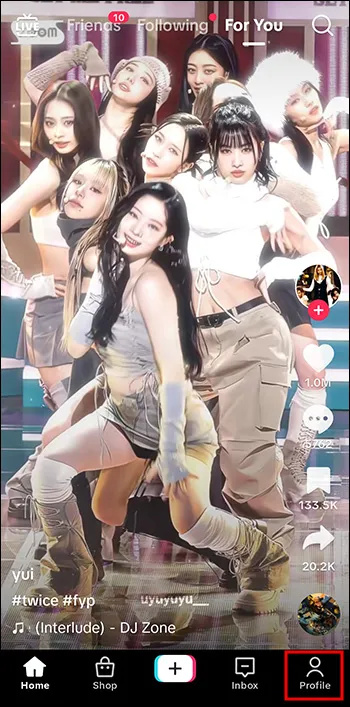
- Kliknite na ikonu „Trojriadková ponuka“ v pravom hornom rohu.
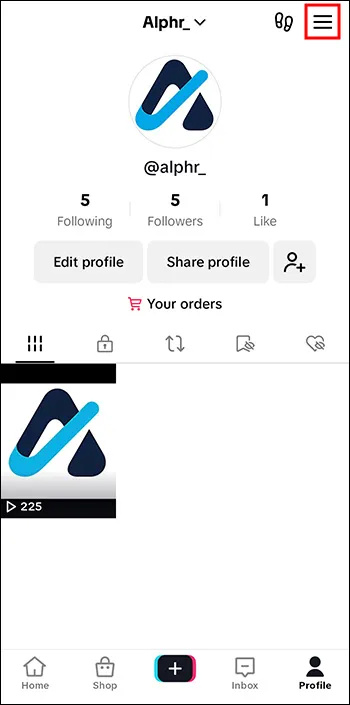
- Kliknite na „Nastavenia a ochrana osobných údajov“.
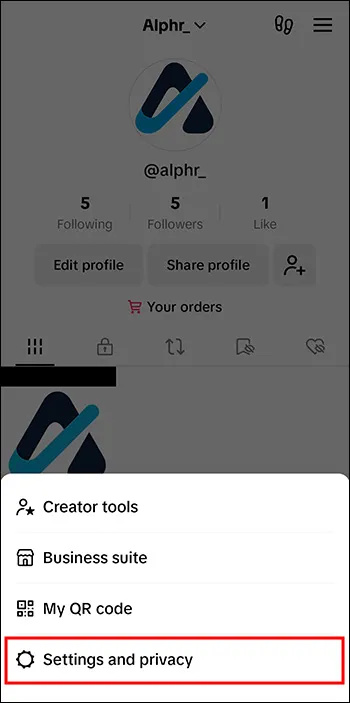
- Kliknite na „Ochrana osobných údajov“ a potom kliknite na „Zobrazenia profilu“.
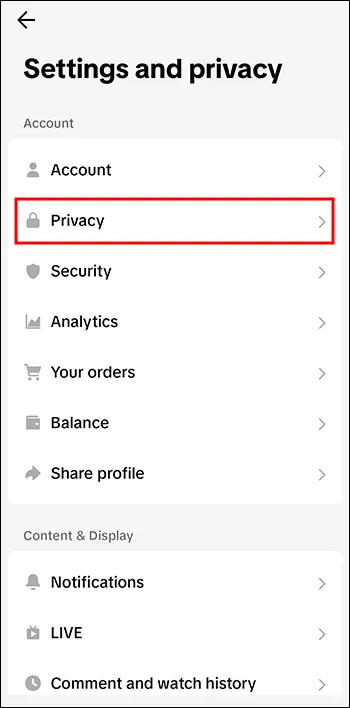
- Kliknite na ikonu prepínača, ktorú nájdete vedľa „História zobrazenia profilu“, a zapnite ju alebo vypnite. V predvolenom nastavení bude táto možnosť nastavená na „Vypnuté“.
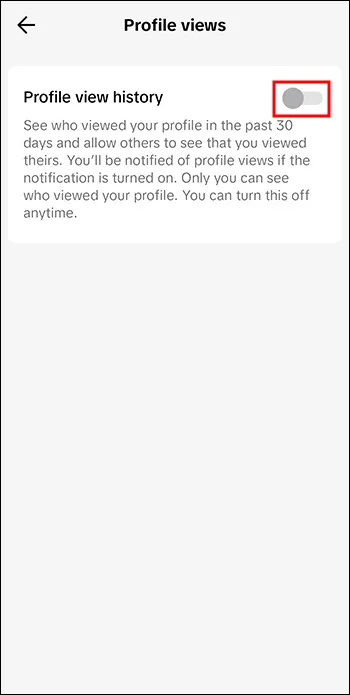
Ak chcete zapnúť alebo vypnúť históriu zobrazení profilu na stránke zobrazení profilu, postupujte takto:
- Otvorte aplikáciu TikTok a v spodnej časti obrazovky vyberte „Doručená pošta“.
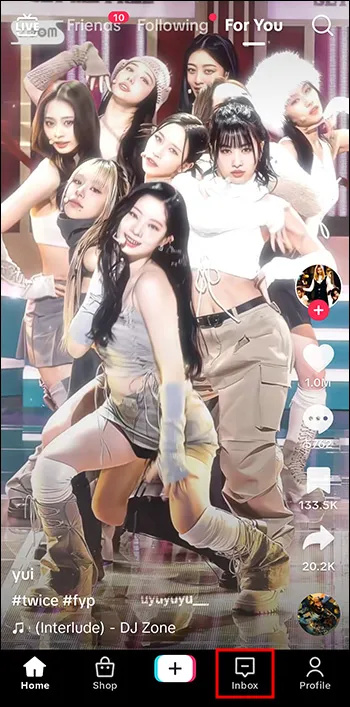
- Kliknite na upozornenie, že si niekto prezrel váš profil.
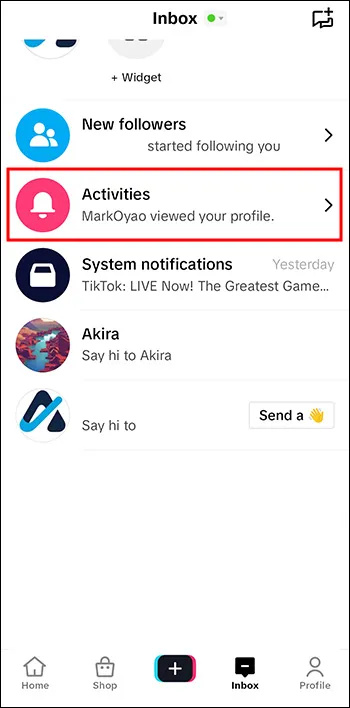
- Na stránke „Zobrazenia profilu“ vyberte ikonu „Nastavenia“ v pravom hornom rohu.
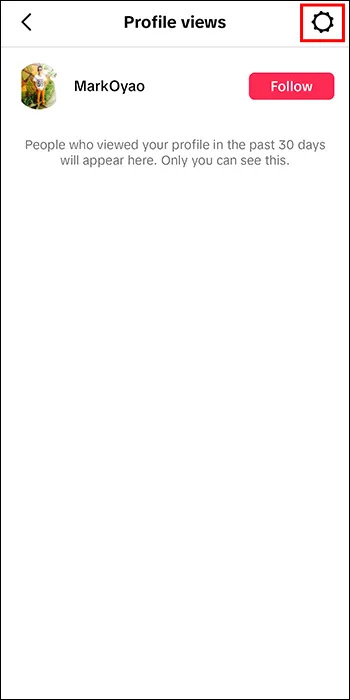
- Vyberte ikonu prepínača, ktorá bude vedľa vašej „História zobrazenia profilu“, a buď ju zapnite alebo vypnite.
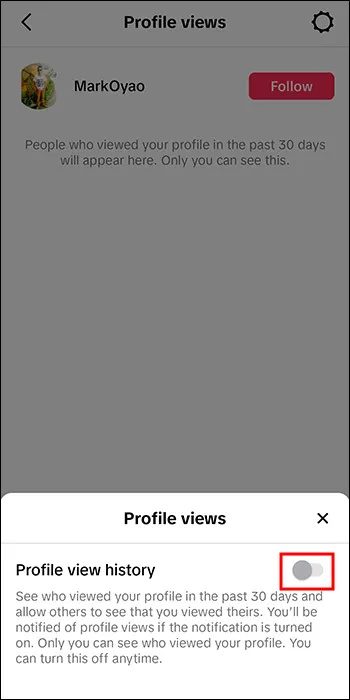
Ďalšie dôvody na vypnutie histórie zobrazenia profilu v TikTok
- Zabránenie nechceným interakciám – Keď ľudia uvidia, že ste si prezreli ich profil TikTok, môžu s vami z akéhokoľvek dôvodu chcieť komunikovať, najmä tvorcovia účtov inzerujúci firmy alebo služby a dokonca aj podvodníci. Zakázanie histórie zobrazenia profilu vám poskytne väčší pokoj pri prezeraní profilov účtov, o ktorých nie ste presvedčení, že sú dôveryhodné. Priznajme si tiež, že nechcete, aby sa s vami skontaktoval niekto, s kým v skutočnosti nekomunikujete, keď uvidí, že si skontrolujete jeho profil.
- Menší sociálny tlak – Sociálne médiá vyvolávajú u mnohých ľudí úzkosť a myšlienka, že ich profilové zobrazenia vidia ostatní na TikTok, ich môže dostať pod tlak. Vypnutím tejto funkcie pomôžete týmto používateľom prehliadať profily autorov bez toho, aby museli tvorcovia vedieť, že to urobili.
Čo sa stane, keď vypnete históriu zobrazenia profilu
Toto sa stane, keď vypnete históriu zobrazení profilu TikTok:
Môžete pridať hry na PlayStation Classic?
- Po 30 dňoch sa váš zoznam zobrazení profilu resetuje. Ak zostanú zobrazenia vašich profilov vypnuté 30 dní v rade, predchádzajúce zobrazenia profilu sa odstránia zo zoznamov zobrazení profilov ostatných používateľov. Ak chcete začať odznova alebo ponechať svoju predchádzajúcu históriu zobrazení profilu skrytú, je to užitočné.
- Váš účet bude odstránený zo zoznamov návštevníkov. Po vypnutí histórie zobrazenia profilu sa váš profilový obrázok a meno nebudú zobrazovať v zoznamoch návštevníkov iných účtov. A keď si skontrolujete profil niekoho, keď ste vypli zobrazenia profilu, neuvidí, že ste si overili jeho profil.
Iné spôsoby anonymného zobrazenia profilov
- Ak chcete anonymne zobraziť profily TikTok, vypnite históriu zobrazenia profilu, skontrolujte profil, ktorý chcete zobraziť, a potom znova zapnite históriu zobrazenia profilu.
- Navštívte TikTok bez použitia účtu. Používateľ účtu nebude môcť vidieť, že ste si overili jeho profil.
- Ak ste mali zapnuté zobrazenia profilu TikTok, keď ste si overili niečí profil, a potom ste sa rozhodli, že by ste radšej nemali vedieť, že ste videli jeho profil, môžete rýchlo vypnúť zobrazenia profilu a vaše meno sa nebude zobrazovať v zobrazeniach ich profilu. TikTok zobrazuje iba tých divákov, ktorí si kedykoľvek zapli zobrazenie profilu.
Ak ste ho znova zapli, ale história zobrazenia vášho profilu sa nezobrazuje
Možno ste sa rozhodli, že by ste sa chceli vrátiť k tomu, aby ste si mohli pozrieť históriu zobrazenia svojho profilu TikTok, ale zistíte, že táto funkcia nefunguje tak, ako by mala.
Tu je niekoľko možností na vyskúšanie, ktoré môžu vyriešiť tento problém:
ako odhaliť hru na pare
- Skontrolujte, či spĺňate požiadavky
- Skúste aktualizovať aplikáciu
- Odhláste sa a potom sa prihláste
- Uistite sa, že servery TikTok bežia
Ak ste vyskúšali všetky tieto možnosti, ale stále nevidíte históriu zobrazení svojho profilu TikTok, budete musieť kontaktovať Podpora TikTok o pomoc.
Nevýhoda zakázania histórie zobrazení profilu
Ak ste tvorcom, ktorý sa pri vytváraní relevantného obsahu pri vytváraní relevantného obsahu veľmi spolieha na štatistiky publika, stratíte prístup k týmto informáciám od ľudí, ktorí navštívia váš profil. To vám môže sťažiť prispôsobenie obsahu tak, aby vyhovoval preferenciám vášho diváka.
Pri rozhodovaní o tom, či vypnúť alebo nevypnúť históriu zobrazenia profilu TikTok, musíte zvážiť svoje priority. Ak je vašou hlavnou prioritou súkromie, vypnutím tejto funkcie to získate pri prehliadaní rôznych profilov TikTok. Ak však chcete zaujať svoje publikum a potrebujete získať prehľad o tom, čo funguje dobre, mali by ste zvážiť ponechanie zapnutej histórie zobrazení profilu, aby ste to mohli urobiť.
Špión s pokojom v duši
Funkcia histórie zobrazení profilu na TikTok vám umožňuje vidieť všetky účty, ktoré skontrolovali váš profil, a umožňuje im zistiť, či ste skontrolovali aj ich. A hoci by to mohlo byť skvelé pre používateľov, ktorí sledujú demografické údaje o zapojení a publiku na svojom obsahu, pre ľudí, ktorí uprednostňujú anonymitu pri prehliadaní profilov TikTok, to môže byť obrovský stres alebo nepríjemnosť.
Ak chcete profily TikTok vidieť anonymne, musíte vo svojom účte TikTok vypnúť históriu zobrazení profilu. Vy aj ktokoľvek, kto si prezrie váš profil, tak budete môcť urobiť anonymne.
Vypli ste niekedy zobrazenia profilu v TikTok? Ak áno, použili ste niektorý z tipov a trikov uvedených v tomto článku? Dajte nám vedieť v sekcii komentárov nižšie.









